Xóa bài viết trên Facebook là một trong những thao tác quan trọng để quản lý nội dung cá nhân hoặc nhóm. Bài viết công nghệ này sẽ hướng dẫn bạn cách xóa một bài viết cụ thể, xóa hàng loạt bài viết trên trang cá nhân, và xóa bài viết trong nhóm Facebook với các bước chi tiết, nhanh chóng.
Nội dung bài viết
Toggle1. Tại sao cần xóa bài viết trên Facebook?
Có nhiều lý do khiến bạn cần xóa bài viết trên Facebook:
- Bảo vệ quyền riêng tư: Một số bài viết cũ có thể chứa thông tin cá nhân không còn phù hợp để công khai.
- Quản lý nội dung: Xóa bài viết giúp trang cá nhân hoặc nhóm của bạn trở nên gọn gàng, chuyên nghiệp hơn.
- Xử lý sai sót: Đôi khi, bài viết có thể chứa thông tin sai lệch hoặc không phù hợp và cần được gỡ bỏ.
- Giảm thiểu rủi ro: Tránh việc thông tin nhạy cảm bị khai thác hoặc hiểu sai khi xuất hiện trên mạng xã hội.
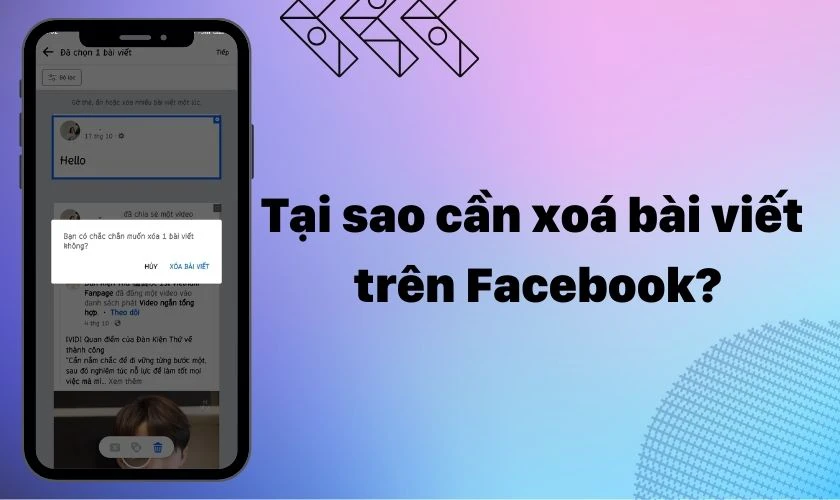
2. Cách xóa một bài viết trên Facebook nhanh nhất
Trên điện thoại
- Mở ứng dụng Facebook và vào trang cá nhân của bạn.
- Tìm bài viết muốn xóa.
- Nhấn vào biểu tượng ba chấm ở góc phải của bài viết.
- Chọn Xóa bài viết.
- Xác nhận bằng cách nhấn Xóa.
Trên máy tính
- Đăng nhập vào tài khoản Facebook trên trình duyệt.
- Truy cập trang cá nhân và tìm bài viết cần xóa.
- Nhấn vào biểu tượng ba chấm ở góc trên bên phải bài viết.
- Chọn Xóa bài viết.
- Nhấn Xác nhận để hoàn tất.
Lưu ý: Sau khi xóa, bài viết sẽ biến mất hoàn toàn khỏi trang cá nhân của bạn và không thể khôi phục lại được.
3. Cách xóa tất cả bài viết trên Facebook cá nhân
Nếu muốn xóa hàng loạt bài viết, bạn có thể sử dụng công cụ quản lý bài viết:
Trên điện thoại
- Mở ứng dụng Facebook và vào Trang cá nhân.
- Nhấn vào Quản lý bài viết (hoặc biểu tượng bánh răng).
- Chọn các bài viết muốn xóa (bạn có thể chọn nhiều bài viết cùng lúc).
- Nhấn Xóa.
- Xác nhận hành động.
Trên máy tính
- Truy cập Facebook trên trình duyệt và vào Trang cá nhân.
- Nhấn vào Quản lý bài viết.
- Chọn các bài viết muốn xóa bằng cách tích vào ô bên cạnh.
- Nhấn Xóa ở cuối trang.
- Xác nhận để hoàn tất.
Lưu ý: Tính năng này giúp tiết kiệm thời gian nếu bạn cần dọn dẹp nhiều bài viết cùng lúc.
4. Cách xóa một bài viết bất kỳ trên nhóm Facebook
Xóa bài viết trong nhóm Facebook yêu cầu bạn phải là quản trị viên hoặc người tạo bài viết:
Nếu bạn là người đăng bài
- Truy cập nhóm Facebook và tìm bài viết của bạn.
- Nhấn vào biểu tượng ba chấm ở góc trên bên phải bài viết.
- Chọn Xóa bài viết.
- Xác nhận bằng cách nhấn Xóa.

Nếu bạn là quản trị viên
- Vào nhóm Facebook và duyệt danh sách bài viết.
- Tìm bài viết cần xóa và nhấn vào biểu tượng ba chấm.
- Chọn Xóa bài viết hoặc Xóa và chặn thành viên (nếu bài viết vi phạm chính sách nhóm).
- Xác nhận để hoàn tất.
Lưu ý: Việc xóa bài viết của thành viên cần tuân thủ quy tắc nhóm và nên thông báo rõ ràng để tránh hiểu lầm.
5. Lưu ý khi xóa bài viết trên Facebook
Khi xóa bài viết, bạn cần cân nhắc một số điều sau:
Xem thêm: Chặn kênh Youtube không cho trẻ em xem tẩy chay kênh xấu
Xem thêm: Cách đồng bộ tin nhắn Zalo trên máy tính và điện thoại
- Không thể khôi phục: Một khi bài viết đã bị xóa, bạn không thể khôi phục lại nội dung.
- Cân nhắc nội dung: Nếu bài viết liên quan đến nhiều người, hãy cân nhắc trước khi xóa để tránh làm mất thông tin quan trọng.
- Sử dụng tính năng lưu trữ: Nếu không muốn xóa hoàn toàn, bạn có thể lưu trữ bài viết để ẩn chúng khỏi trang cá nhân.
Việc xóa bài viết trên Facebook không chỉ giúp bạn bảo vệ quyền riêng tư mà còn hỗ trợ quản lý nội dung hiệu quả hơn. Dù là xóa một bài viết cụ thể, xóa hàng loạt bài viết trên trang cá nhân hay trong nhóm, các hướng dẫn trên đều giúp bạn thực hiện dễ dàng và nhanh chóng. Hãy áp dụng ngay để làm mới không gian Facebook của mình!
